聊聊vue番茄钟与electron 打包问题
目录
- 序
- 动手
- 准备工作
- 功能规划
- 开发工具
- 开发过程
- 创建项目
- 配置项目
- 界面编写
- 主进程和渲染进程文件读存通信
- 打包
序
平时对自己学习工作计划安排可以使用番茄钟去规划。
番茄钟:一个很简单的时间管理方法,设置一个固定时间,根据自己情况调整,这个时间是一个倒计时,在这段时间内认真去做一件事情,然后一个番茄钟结束后,休息大概五分钟,重新番茄钟。 这可以帮助我们量化自己的工作和效率,提醒我们休息和工作。
本人之前在手机上下载过番茄钟的应用,但是使用了一段时间后发现对我来说并不能算十分合适,准备制作一个简单的番茄钟应用。
原因:
- 作为一个程序员,平时工作日都是在使用电脑,手机放在旁边,每次番茄钟到了还要去点手机非常不方便
- 平时会戴着耳机,可能番茄钟响了都听不到
- 作为一个前端程序员,难道自己不能写一个电脑上的番茄钟桌面应用工具嘛!!!
动手
准备工作
功能规划
在制作一款番茄钟前肯定要进行规划,先规划自己的番茄钟需要什么功能,然后使用xmind简单画了一下自己需要的功能(版本0.1.0肯定先简单点,下次一定优化)

开发工具
使用的工具:vs code
使用vue cli搭建界面框架,然后通过electron将界面打包成桌面应用。
创建和修改的任务数据在electron通过node进行存储在项目的json文件当中。
开发过程
创建项目
PS:打包坑比较多,关于我在打包那一块趟过的坑准备独立写在另一份markdown里
- 使用
vue create tomato创建出番茄钟项目

- 然后准备添加需要的包:
electron部分:
安装命令:yarn electron electron-builder -D
虽然vue cli可以使用vue add electron-builder安装,但这次我还是用最原始方式来。
vue界面需要的:
- 一些符号可以使用
font-awesome来引入 - 现在我习惯使用
less来写css - px2rem-loader可以将px转换成rem,虽然对本项目作用不大
安装命令:yarn add less less-loader@7.3.0 font-awesome px2rem-loader
PS: 注意安装的less-loader版本号,如果版本过高,使用less运行项目时会出现报错
配置项目
- 创建合适的
vue.config.js配置文件
以下是我vue.config.js文件
module.exports = {
publicPath: process.env.NODE_ENV === 'development' ? '/' : './', //'./',
outputDir: 'dist',
configureWebpack: {
resolve: {
alias: {
'assets': '@/assets',
'common': '@/common',
'components': '@/components',
'network': '@/network',
'views': '@/views',
'plugins': '@/plugins',
}
},
},
devServer: {
port: 9001
},
pluginOptions: {
// electronBuilder可以不用配置了,这是Vue CLI Plugin Electron Builder添加的才会需要
electronBuilder: {
}
},
chainWebpack: config => {
config.module
.rule('less')
.oneOf('vue')
.use('px2rem-loader')
.loader('px2rem-loader')
.before('postcss-loader') // this makes it work.
.options({ remUnit: 16, remPrecision: 2 }) // remUnit:让1rem对标多少px
.end() //这里就是引用插件
}
}
- 现在测试一次vue项目是否正常运行,
yarn serve命令运行项目。正常即可

- 接下来对
electron运行进行配置,在package.json配置文件
"main": "electron_main.js",
"scripts": {
"serve": "vue-cli-service serve",
"build": "vue-cli-service build",
"lint": "vue-cli-service lint",
"newbuild": "electron-builder --win --x64",
"start": "chcp 65001 && electron ."
},
"build": {
"productName": "tomato",
"directories": {
"output": "electron_dist"
},
"asar": false
},
并且创建一个electron_main.js文件,可以参考我之前的文章:《vue + electronの文件读写》xie.infoq.cn/article/ba9…
因为代码太长,这里就不细说了......
const electron = require('electron');
// 控制应用生命周期的模块。
const {app, ipcMain} = electron;
// 创建原生浏览器窗口的模块。
const {BrowserWindow} = electron;
let mainWindow;
function createWindow() {
// 创建浏览器窗口。
mainWindow = new BrowserWindow({
width: 480,
height: 670,
webPreferences: {
nodeIntegration: true,
contextIsolation: false
}
});
// 加载应用的 index.html。
// mainWindow.loadURL(`file://${__dirname}/dist/index.html`);
mainWindow.loadURL(`http://localhost:9001/`);
// 启用开发工具
mainWindow.webContents.openDevTools();
}
// Electron 会在初始化后并准备
app.on('ready', createWindow);
// 当全部窗口关闭时退出。
app.on('window-all-closed', () => {
// 否则绝大部分应用及其菜单栏会保持激活。
if (process.platform !== 'darwin') {
app.quit();
}
});
app.on('activate', () => {
// 绝大部分应用会重新创建一个窗口。
if (mainWindow === null) {
createWindow();
}
});
然后使用yarn start能成功出现弹窗即可。界面electron调用时先使用http://localhost:9001/ 即可。mainWindow.loadURL(http://localhost:9001/`);`
界面编写
- 接下来就该对页面进行修饰,设计一个合适自己的番茄钟页面。可以参考别的应用番茄钟页面。 界面样式编写代码不做过多叙述,虽然我是前端,但是如何设计才是值得记录的。
注意:不要加vue-router来做路由导航,不然等一下打包是大坑
当前没有任务的界面: (左上角实时时间使用setInterval设置间隔一秒,后续番茄钟任务倒计时也需要用到)

设计一份任务卡片需要的数据和属性:(虽然有些目前没有用到)
| 属性 | 作用 |
|---|---|
| name | 任务名称 |
| creatTime | 任务创建时间 |
| duringTime | 任务需要持续的时间 |
| startFlag | 是否开始 |
| bgSrc | 背景图片 |
| taskEndCount | 任务完成次数,提前结束的不算 |
| taskId | 任务id |
然后先使用测试数据,不做文件之间的存储。
taskList: [
{
name: '学习node',
creatTime: '',
duringTime: 10,
startFlag: false,
bgSrc: 'bg1.png',
taskEndCount: 0,
taskId: 'adfa455a'
},
]

- 增加添加任务弹窗和倒计时弹窗

这里可以定义一些属性,来判断当前的倒计时以及真正经过的时间:
absTipFlag: false, // 添加任务弹窗 isRuning: false, // 是否有任务正在进行中 countdownTime: '', //任务倒计时 taskbeginTime: '', // 任务开始时间 taskendTime: '', // 任务结束时间 taskduringTime: 0, // 任务持续时间 curTask: null, // 当前正在进行的任务 hasProcessTime: 0, // 任务真正耗时
之前说到的时间进度:
setInterval(()=>{
this.currentTime();
this.curTime = `${this.date.year}年${this.date.mounth}月${this.date.date}日 ${this.date.hour}:${this.date.minute}:${this.date.second}`;
if (this.isRuning && this.taskduringTime > 0) {
this.hasProcessTime++;
this.taskduringTime--;
}
}, 1000 )
- 并且在倒计时弹窗完成后,可以调用Notification来实现消息通知。
这里可以参考:《Notification 发送消息》xie.infoq.cn/article/6d4…
// 通过window的消息通知告知任务结束
notification(){
let options;
if (this.hasProcessTime == this.curTask.duringTime * 60) {
options = {
body: `请休息一下吧,工作辛苦啦!`,
icon: require('../../assets/img/icon1.png')
}
new Notification(`恭喜,你设置的 ${this.curTask.name} 已完成`, options);
} else {
options = {
body: `任务尚未成功,期待下次重来`,
icon: require('../../assets/img/icon2.png')
}
new Notification(`抱歉,您提前结束了工作`, options);
}
}
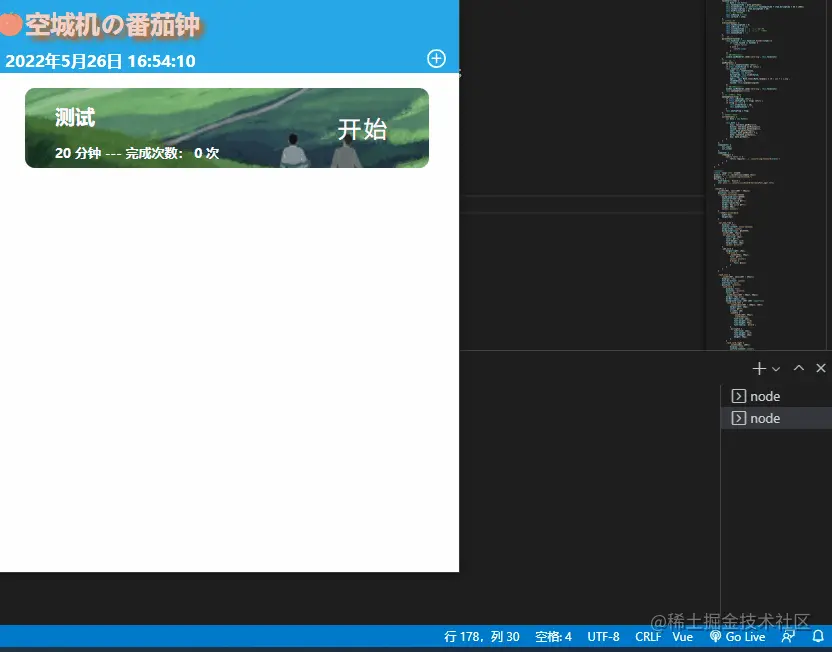
主进程和渲染进程文件读存通信
- 界面上的工作基本已经完成了,下面就是对
electron发起进攻了。
因为要做一个桌面应用,并且番茄钟的任务数据并不大,所以数据最好能够直接存在本地的文件当中。 现在就需要使用electron的主进程和渲染进程互相进行数据交互。
因为在electron可以直接使用node,所以直接在public文件夹下创建一个static文件夹,里面存放读写方法和tomato.json数据文件。
请参考:《vue + electronの文件读写》
electron_main.js文件中添加ipcMain响应方法:
注意,这里需要使用path.join(__dirname)来设置读取文件的路径,虽然调试时直接相对位置也可以,但是在打包后是找不到文件的
const path = require('path')
const { readFile, writeFile } = require('./src/assets/fs/readFs')
// 监听渲染进程发来的消息
ipcMain.on('render-msg', async (event, arg) => {
if (arg == '获取番茄钟') {
let con = await readFile(path.join(__dirname, './public/static/tomato.json') ).then(r=>r).catch(err=>err)
event.sender.send('tomato-list', con)
}
})
// 保存数据
ipcMain.on('save-msg', async (event, arg) => {
let con = await writeFile(path.join(__dirname, './public/static/tomato.json'), JSON.stringify(arg));
console.log(con)
})
vue组件当中使用window.ipcRenderer发送请求和响应接收:
window.ipcRenderer.send('render-msg', '获取番茄钟')
window.ipcRenderer.on('tomato-list', (event, arg) => {
try {
// console.log(arg)
this.taskList = JSON.parse(arg);
} catch(e) {
this.taskList = [];
}
})
...
// 数据存入json中
window.ipcRenderer.send('save-msg', this.taskList);
......
此时,经过一系列的操作后,终于能够创建任务并保存到json文件当中了,而且也能成功读取文件。
打包
- 现在要开始打包工作了,因为我使用的不是
vue add electron-builder,所以不能一口气打包,不过也没有关系。
第一步: 使用yarn build将vue项目打包出来,会生成一个dist文件夹。即使把里面的index.html拖到浏览器里,也是会有效果的,不过require会出错,因为浏览器不允许。


第二步:先将electron_main.js中的mainWindow.loadURL修改回来,变成: mainWindow.loadURL(file://${__dirname}/dist/index.html);。不然打包出来应用会是一片空白
运行yarn newbuild命令,根据之前package.json中的build配置,会生成electron_dist文件夹
如果打包出错,可以参考:《关于 electron-builder 打包遇到的一点点问题》

如何在electron_dist中下载或者直接打开

创建一个1分钟任务进行测试:(这里我任务次数记录没做好,不过不影响主要功能,关闭后重新打开任务也还是存在的)

到此,番茄钟0.1.0版本已经完成,并且能安装到电脑上了。
到此这篇关于vue番茄钟&electron 打包的文章就介绍到这了,更多相关vue electron 打包内容请搜索我们以前的文章或继续浏览下面的相关文章希望大家以后多多支持我们!

